為了提升 Windows 11 使用體驗,微軟最近可說持續在跟 Android 裝置整合,除了「您的手機」走進開始功能表外,近日再度推出全新功能,可直接透過檔案總管來無線瀏覽和存取 Android 裝置裡的資料,不用再使用傳輸線,這真的蠻不錯的。
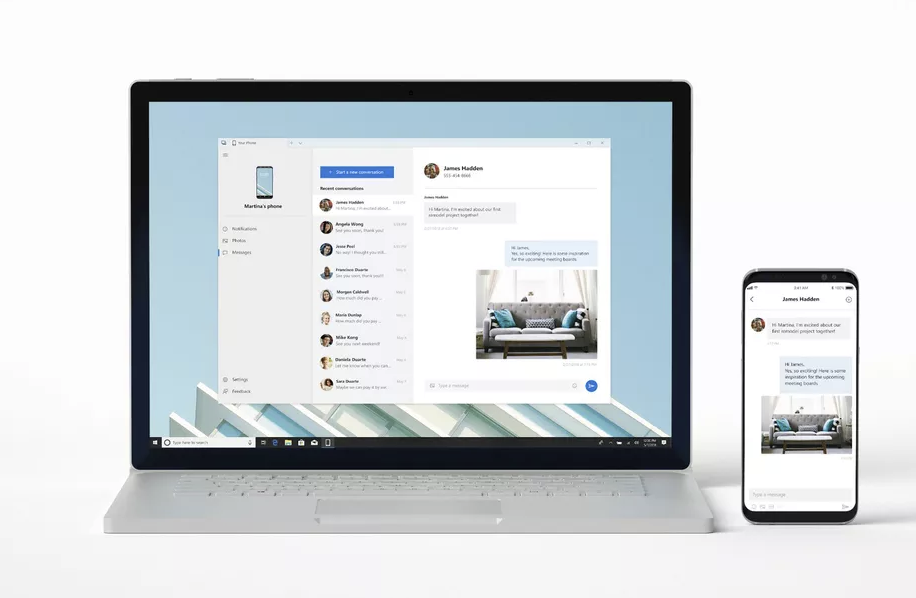
更深度整合!Windows 11 新功能透過檔案總管,就能無線瀏覽和存取 Android 手機資料
這項新功能在上個月的預覽版本中,就曾被發現過,而現在已經正式向 Windows Insider 預覽版的測試人員開放,意味著只要你是安裝 Windows 11 23H2、24H2 的預覽版本,Android 手機也是運行最新 Link To Windows 的 Beta 版本(版本 1.24071 或更高版本),那就可以實際體驗看看。
Here's a permission request dialog related to this feature. pic.twitter.com/sCYeFDY7qS
— phantomofearth 🌳 (@phantomofearth) June 8, 2024
根據微軟說明,可透過 Windows 設定 App 來設置這項新功能。進到設定 -> 藍牙與裝置 -> 手機連結,然後選擇管理設備,允許 PC 訪問您的 Android 手機。設置完成後,在檔案總管側邊攔中就會看到你的 Android 手機名稱,點二下即可開始使用。
使用方式看起來就跟我們一般連接傳輸線一樣,打開手機後,即可查看所有儲存的檔案、文件、圖片、以及視頻,也能看到目前使用多少儲存空間,以及剩餘空間。
除了能瀏覽外,還可以打開、複製、移動、重新命名、以及刪除檔案,當然也包括將檔案複製到 PC,或是把 PC 檔案複製到手機裡。
不過要注意是,微軟有特別提到這功能現在還是預覽狀態,所以有一些已知問題:
- 在電腦上刪除手機上的檔案時,這些檔案會被移動到手機上的新垃圾桶資料夾。目前,這些被刪除的檔案只會在回收站中保留 5 天(儘管對話框顯示 30 天)。微軟正在進行更新,以確保檔案在 30 天後自動刪除。
- 有時候,手機上新垃圾桶資料夾已刪除的檔案,可能不會出現在電腦的檔案總管中。這個問題將在未來的更新中解決。
- 有時候,從電腦執行手機檔案的操作,可能無法同步回手機。作為解決方法,可在電腦上登出 Windows 帳戶,然後重新登錄。
至於什麼時候會推出,這點微軟就沒有說明,不過應該不會等太久才對。想要第一時間體驗的人,記得確保 Windows 11 隨時保持最新版本就可以。
那 iPhone 有機會導入這功能嗎?這也不清楚,但我猜即便真的有,也要很久才會見到,至少要等到 Android 全面開放後才有機會。
先前傳出的「您的手機」走進開始功能表,未來將能直接在這面板中了解到 Android 的、手機電池狀態、手機藍牙狀態、訊息、通話、相片、最近的通知等:
資料來源:微軟





